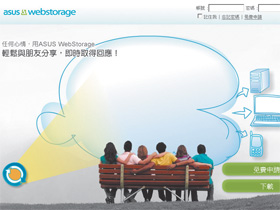
在上一篇我們介紹了各大網路空間的速度、容量與基本應用,這些免費空間除了可以保存資料,另一個常見用途就是將保存在雲端硬碟的檔案分享給他人,透過一個簡單的網址連結,讓別人讀取或下載。下面來比較看看各大網路空間的分享功能差異。
有的雲端硬碟會支援讓部落格連接影片、圖片、音樂,這樣就不需另外找尋放圖的空間了。在這個部分,由於ADrive、SkyDrive兩者的免費版幾乎沒有分享的服務,在這裡就略過。如果你要在iPad、iPhone等裝置上使用雲端空間的話,除了先前介紹的Dropbox有推出對應的應用服務,上篇介紹的六個服務只有4Shared、ASUS WebStorage(網友提醒,ASUS WebStorage 的iPhone 版本client http://itunes.apple.com/sg/app/asus-webstorage/id390124521?mt=8, )有提供,蘋果的愛用者請認明使用。
| 各個網路空間的分享特色 | |
| Asus Webstorage | 檔案連結、群組功能、iOS版應用程式 |
| 4shared | iOS版應用程式 |
| DivShare | 音樂、圖片、影片可以外連 |
| OpenDrive | 透過社群網站分享 |
1. Asus Webstorage
必須到網站上設定讓Asus Webstorage保存的檔案為分享,分享方式有兩種:第一是每個分享的檔案取得一個網址,把網址傳給其他朋友,他們就可以下載檔案。第二是如果其他人也是會員的話,可以設成一個群組,大家可以共享群組資料夾。 除了共享功能之外,Asus WebStorage還有一個優勢,就是在網站上直接搜索檔名、內文,當然也支援中文字元,如此一來,雲端資料夾的服務就幾乎跟本地資料夾沒有兩樣。對於資料量很大的朋友來說,特別值得採用。
Step 1
先到網站中的管理介面,才能將檔案設定分享。

Step 2
在每個檔案的最後面有設定選項,下拉選擇「分享設定」。

Step 3
設定完畢後,系統會給你這個分享檔案一組連結網址。

Step 4
或是你也可以設定群組分享,將檔案直接開放給群組好友。

2. 4shared
4Shared上面分享的檔案並不是檔案連結,而是給你一個下載頁面的連結。因此檔案就無法連外嵌入網頁當中。而且如果是多筆檔案要分享,也變成一個檔案就要打開一個獨立頁面,使用起來不大方便。在PC端的檔案分享功能,比起其他服務差了一點。
Step 1
進入應用程式,在要分享的檔案按下滑鼠右鍵,選擇「Get Link」。

Step 2
接下來會得到一組網址,連到專屬的頁面來下載。

3. DivShare
雖然DivShare沒有提供PC端的整合程式,所有操作都要在網站上進行。但是它最大的好處是檔案都可以外連,對於在經營部落格的人來說,它可以當成你的圖床。如果沒有經營部落格,對於圖床沒有需求的話,那麼DivShare比較不適合你,可以不用考慮。
Step 1
在網站上會將你上傳的圖片以縮圖顯示,方便管理。

Step 2
提供各種尺寸的圖片分享連結,對部落客來說相當方便。

4. OpenDrive
OpenDrive有兩種分享的模式,如果你跟你的朋友都有登入OpenDrive的話,可以直接在本機的OpenDrive資料夾按右鍵,選擇與好友分享,就跟共享區域網路的資料夾一樣簡單。如果要與非會員分享的話,則必須在網站上設定分享,它可以透過facebook、Twitter或是Email以社群的形式分享。
雖然OpenDrive目前只有簡體中文介面,不過繁體中文的檔案分享也沒什麼問題。另外,最近OpenDrive處於轉型階段,某些原本免費的服務似乎轉為「廣告贊助」,就是要在某些地方打廣告、貼連結,才能夠免費使用。
Step 1
在資料夾上按右鍵就有「Share」的功能。

Step 2
輸入要分享的會員名稱或是Email就可以與對方共享資料夾。

Step 3
在網站上,每一個檔案縮圖下面,也有對應的社交分享功能可以選擇。

Step 4
每一個檔案的連結是導入專屬的下載頁面,而不是按下去就能下載。

iPad該怎麼分享雲端檔案?
由於iPad、iPhone特殊的檔案結構,目前上述的雲端網站只有4shared針對iPad、iPhone設計雲端應用程式,可以在iPad、iPhone上直接瀏覽檔案。4shared的iPad程式是免費的,可以直接與雲端資料夾連結,用它內建的瀏覽文件功能開啟檔案,或是將檔案傳到指定的程式開啟。

▲ 4Shared的iPad版,點選左上角的圖示,就可以瀏覽雲端資料夾中的檔案。

▲ 如果是文件檔案,你可以直接在這個程式下瀏覽,也可以按下右上角的選單,指定應用程式來瀏覽。
本文同步刊載於PC home雜誌
歡迎加入PC home雜誌粉絲團!

有機會想來試用看看(≧▽≦)
我是要放一些公開的檔案。
4shared可以達到我的需求嗎?
謝謝喔
> 請問只要有網址的都可以下載的那種外連的空間。
> 我是要放一些公開的檔案。
> 4shared可以達到我的需求嗎?
> 謝謝喔
補充:我是希望像 SkyDrive 那種直接進入資料夾的~
因為資料夾裡面還有資料夾~
> 補充:我是希望像 SkyDrive 那種直接進入資料夾的~
> 因為資料夾裡面還有資料夾~
4Shared不符合,dropbox是最符合的